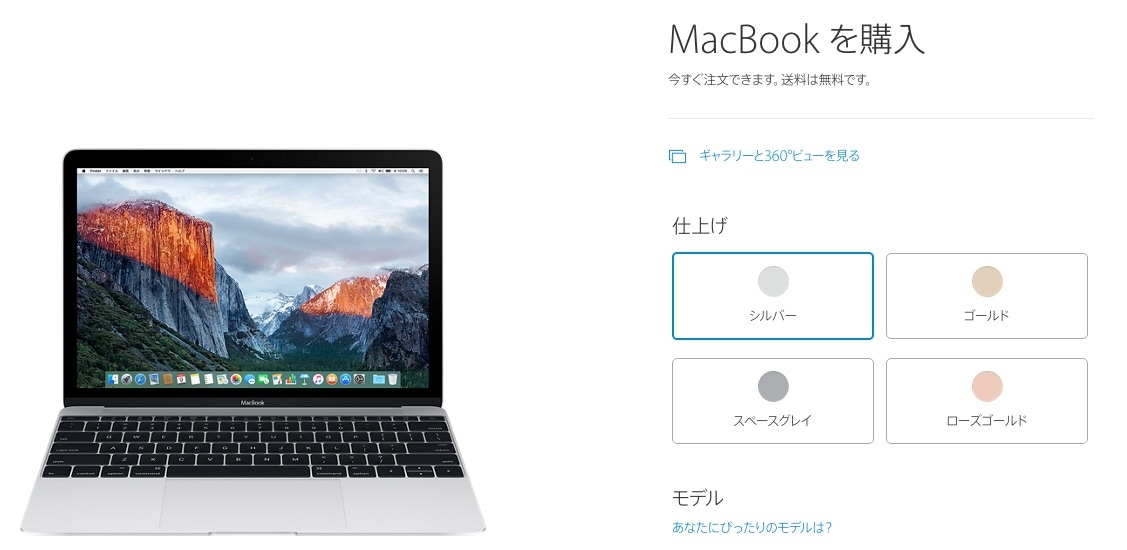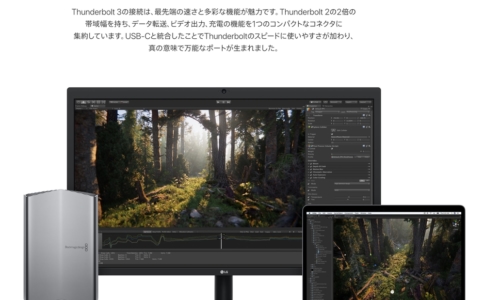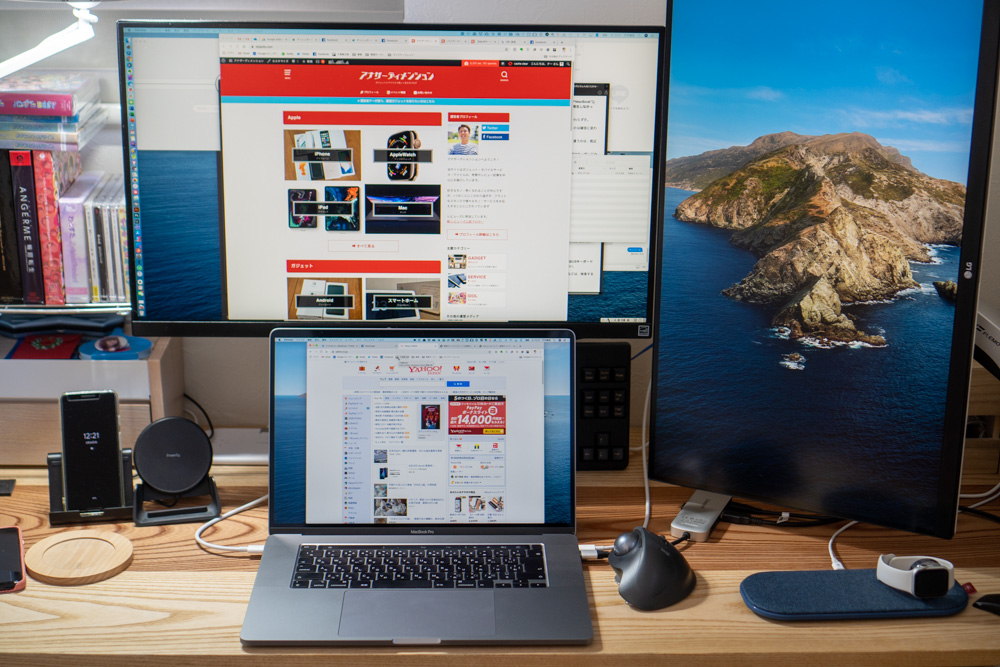12インチMacBookのCTO(カスタマイズ)のお勧めは?CPU・SSD・カラーの選定理由を紹介します
2016年4月の発表と同時に購入した、12インチMacBook(Early 2016)。
購入から1年以上経過したが、非常に満足度も高く、お勧めモデルというものも見えてきた。
この記事では、MacBook購入時に悩むであろう、CTO(カスタマイズオーダー)について、僕のお勧め構成や選定ポイントを紹介しようと思う。
基本的にはAppleストアでの購入が前提となってしまうが、参考にしていただけたら。
本ページはアフィリエイトプログラムによる収益を得ています。
目次
12インチMacBook(Early 2016)のモデル構成

今回僕が購入した12インチMacBookは、ポート類がUSB-TypeCが1基のみというシンプル過ぎるデザインだが、モデル構成も非常にシンプル。
カラーなどを除くと、実は4種類しかない。
さらに言うと量販店で販売されるモデルにCore m7は存在しないため、2種類しかない。
しかも、パソコンの処理速度を示す尺度は、CPU・メモリ・GPUが大半を占めるが、メモリ(8GB)とGPU(HD Graphics 515)は共通であるため、CPUしか速度を示す尺度が無い。
| 内容 | エントリー | ミッドレンジ | ハイスペック |
|---|---|---|---|
| CPU | Intel Core m3 | Intel Core m5 | Intel Core m7 |
| SSD | 256GB | 512GB | 256GB / 512GB |
| メモリ | 8GB | 8GB | 8GB |
| 価格(税込み) | 141,680円 | 174,680円 | 169,180円 / 191,180円 |
大きなポイントはCore m5はSSD512GBモデルしか選択出来ないということで、一番の悩みどころは、
- CPUをCore m5、SSD 512GBにするか
- CPUをCore m7、SSD 256GBにするか
じゃないかと思う(価格差は税込みで5,500円)。
特に2015年モデルのMacBookは遅いとよく言われた。
一般的なPCの世界で言う、Core i5とCore i7の違いはメール・インターネット・ドキュメント作成程度ではほぼ体感スピードの差は無く、動画編集など重たい処理を日常的に行う人向けと言われている。
だが、MacBookについてはモバイルPC向けのCPUが採用されていることもあり、CPUスピードはまだまだ重要だと僕は思う。
僕が購入したMacBookは最上級のUltimateモデル
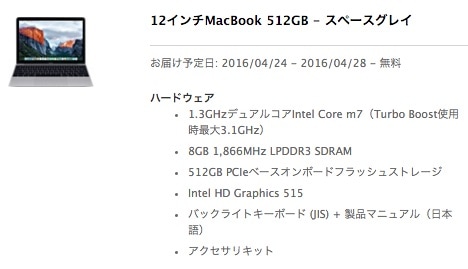
ちなみに僕が購入したのは、
- CPU:Intel Core m7
- SSD:512GB
の最上位モデル(購入当時の価格202,800円)。これにも一応理由がある。
スピードなど作業効率を優先した面は当然あるのだが、もっと大きいのは気持ち的な部分だ。
大きく分けると2つある。
MacBookシリーズはデザインが変わらない

MacBookシリーズ(12インチ、Pro、Air)は毎年モデルチェンジするが、変わっているのはCPUなど内部スペックのみ。
つまり、見た目は滅多に変わらない。MacBook ProとAirに関して言えば、もう5年ほど変わっていない(MacBook Proは2016年モデルで久々に変わった)。
2015年に発売されたばかりの12インチMacBookにおいても基本的には同じ事がいえると思っている。
見た目で世代が判断出来ないということは、気兼ねなく長く使えるということだ。今は、
古いパソコン使ってるんですねぇ
なんて言う人はそんなにいないが、古いモデルと見られてると考えたら何となく嫌なもの。
イイモノを買って長く使う、というのが非常にやりやすいのがMacだと僕は思う。
「あの時〜にしていれば」と後悔したくない
今も昔もパソコンの購入は大きな買い物だ。
安くなったとは言え、10万円以上の買い物なので、購入に当たっては予算とスペックを睨めっこする事になる。
その時、大体はコストパフォーマンスを重視する。僕はまさにそれで、最上位モデルは高すぎるが、エントリーモデルは不満がたまると言う事で、最上位モデルの1つ下を選択する事が多かった。
だが、2013年に購入したMacBook Pro(Late 2013)はそこで失敗した。
今も使うこのMacはメモリが8GBなのだが、作業内容的にメモリが足りないと感じる事が増えた。その時、
16GBにしとけば良かった
って思って、その後悔を2017年1月に手放すまでずっと抱えていた。
その時はベストと思っても、使用期間が長くなるにつれて足りない部分が見えてくる事は往々にしてある。昔のパソコンはそこでメモリ増設なんて手段もとれたが、今のパソコンは増設不可能なモデルがほとんど。
これが、最上位モデルにしていれば、後悔する要素は無かった。少なくとも当時としては、これ以上のモノがないので、言い訳のしようがないからだ。
最新モデルに買い替えれば早くなるのは当たり前。
時間が経過して、最新モデルでは無く、購入当時のもう買えない上位モデルと比較して後悔するなんて、不毛だなと思った。
PCの使用期間が1〜2年では無く、3年〜5年になったからこそ出来る選択だが、これがトータルでは安くつくんじゃ無いかと思った。
以下細かいスペックの選定ポイントを紹介しようと思う。
カラー(仕上げ)の選定ポイント

12インチMacBookのカラーは全4色。
- シルバー
- スペースグレイ
- ゴールド
- ローズゴールド
2015年の初登場時は3色だったが、2016年4月に発売したモデルからローズゴールドが追加され、iPhone 6s、iPad Proなどとカラーバリエーションが統一された。
カラーについては、どの色を選んでも機能的な違いは全く無い。完全に好みで選べば良い。
好みなので、選択はご自由にという感じだが、ざっくり分ければ、シルバーとスペースグレイが男性向け。ゴールドとローズゴールドが女性向けだろうか。
ちなみに僕はスペースグレイを選択した。
理由は外での利用が中心となるMacBookで、35歳オーバーのオッサンがピンクのMacというのもつらいなと思い、まず候補から消えた。
シルバーはMacBookシリーズ定番で、ベタだが新鮮味がない。
残ったのはスペースグレイとゴールドだったのだが、iPhone 6s Plusのスペースグレイを購入して、この色の渋さにちょっと惚れてしまった。
と言う理由で、スペースグレイを選択した。
ちなみに、ものすごく細かい話だが、ネジの色までカラー毎に異なっている(本体カラーに準拠)。
SSD(ストレージ)は256GBか512GBか
12インチMacBookのSSDは、
- 256GB
- 512GB
の2種類しか無い。こちらは、用途に応じて選択すれば良いと思うが、基本的には256GBで十分だと思う。
MacBook1台で全てをこなすという人なら512GBをお勧めするが、MacBookはサブPCとして使う人が多いと思うので、大容量のストレージは不要だと思う。
ちなみに僕は512GBを選択した。
これには一応理由があってブログだ。ブログを書く時に欠かせないツールは色々あるが、地味に大きいのは画像データ。
とりあえず確認する程度の用途ならGoogle Photosで事足りるのだが、少なくとも過去1年くらいのデータは最高画質のデータをMacの中に置いておきたかった(自宅では古いデータはNASに待避)。いつ必要になるか分からないので。
なので、最新の画像データを管理する環境はなるべくメインのMacと同じにしたいと思いがあった。
ちなみに、2016年モデルのMacBookはPCIeベースのフラッシュストレージディスク(SSD)となり高速化している(従来はNVM Express接続)。
2015年モデルと比較すれば、転送速度は2倍近く高速化しており、あまり話題にはならないが、大きな進化だった。
今のPCは体感速度に一番大きく影響するのは、ストレージの速度なので。
CPU(プロセッサ)はIntel Core m3、m5、m7のどれにするか

12インチMacBookの購入にあたり、多くの方が一番悩むのはCPU(プロセッサ)じゃないかと思う。
選択肢は以下の3つ。
ちなみに、Intel Core m7についてはAppleストアでのCTO(カスタマイズオーダー)のみでアップグレード可能。
- Intel Core m3 1.1GHzデュアルコア
- Intel Core m5 1.2GHzデュアルコア
- Intel Core m7 1.3GHzデュアルコア
このスペックだけを見て判断出来る人はほぼいないと思うのだが、CPUのスピードを測る尺度としてベンチマークというものがある。
詳しくは以下の記事を参考にしたいただきたいのだが、
特筆すべき点は、MacBook(Early 2016)に搭載されたCore m7 1.3GHzは、MacBook Air (Early 2015)の性能に肉薄しているということ。
つまり、Core m7 1.3GHzを選択すればメインPC並みの性能を手に入れられると言える。
僕はこの記事を見ることなく、Core m7を選択したのだが、実際に使用して遅いと思う事が全く無い。ちょっと引っかかるなって感じすらなく、購入当時のメインPCだったMacBook Pro Retina(Late 2013)と比較すれば、MacBookの方が早いんじゃないかとすら感じる事があった。
予算に余裕があればCore m7 1.3GHzを選択するのがお勧め、と感じた。
キーボードはJISとUSどちらにする?

12インチMacBookにおけるスペック面の選択ポイントはここまで終了だが、初めて購入する場合に悩むポイントがもう1つある。
それは、キーボードはJIS配列とUS配列のどちらにすべきかという点だ。
特に、
Appleファンに相談すると、US配列以外ありえないとかいわれるけど、ほんとにそうなの?
みたいな質問を実はよく受ける。
こちらについては、「基本的にご自由に」というスタンスを僕はとっている。というのも、MacBookが一番美しく見えるのはUS配列だと思うからだ。
これはもう圧倒的と言っていい。
なので、僕が質問してくる人に確認するのは以下の2点。
- 見栄えが何より重要か?
- 使用するPCのキーボードを全てUS配列に統一出来るか
ということを確認して、問題無い人にはお勧めしている。
ちなみに僕は、JIS配列を選択している。ダサいですけどね。
ただ、僕はブログという日本語を主に書く仕事でMacを使用するし、会社のPCはJIS配列であるため、US配列に統一するのは難しい。
さらに、US配列で日本語入力を快適に行う場合、「Karabiner」などのキーマップを変更するアプリが必須となる。
Macではわりと一般的なカスタマイズツールだったのだが、近年のmacOSはアップデートする度に、このようなアプリの利用が難しくなっている。
ちなみに2017年5月時点の最新OSである「macOS Sierra」でKarabinerは動作しない。
特殊なカスタマイズをしなければまともに使えないMacは、OSバージョンアップが遅れがちになってしまう事は認識しておくべきかと思う。
終わりに
というわけで、最後に僕のお勧めモデルを紹介しておこうと思う。
一番のお勧めモデルは以下。
SSD256GBモデルでCPUをIntel Core m7にアップグレードしたモデル
ちなみに価格は169,180円。
これならメインPCとしても耐えうる、最強のモバイルPCになると思う。1年以上使っても遅いと感じることはほとんどない。
価格的観点から比較すればIntel Core m3から25,000円も高くなるが、結果的にこの方が長く使えると僕は思う。
僕はSSD512GBとしているが、どちらでも5年くらいは使えると思っている。
12インチMacBook購入時の参考になればと思います!
MacBook Pro/Airを購入する
MacBook Pro/Airは、Appleストアや家電量販店で販売されています。
購入後のカスタマイズは不可能なので、スペック選定は慎重に行ってください。
- 薄型で安価な「MacBook Air」
- 万人向けの「MacBook Pro」

Macはどこで買うのが安いのか?

| 店舗 | タイプ | 定価(税込) | 値引き | 実質価格 |
|---|---|---|---|---|
| Apple Store | 256GB | 115,280円 | - | 115,280円 |
| 512GB | 142,780円 | - | 142,780円 | |
| Amazon | 256GB | 115,280円 | 5,764ポイント | 109,516円 |
| 512GB | 142,780円 | 7,139ポイント | 135,641円 | |
| ビックカメラ.com | 256GB | 115,280円 | 5,764ポイント | 109,516円 |
| 512GB | 142,780円 | 7,139ポイント | 135,641円 |

- 送料無料
- メーカー保証1年あり
- 最大15%引き
また、店頭モデルを購入する場合、SoftBank・Y!mobileユーザーは条件を満たせば、Yahoo!ショッピングで買うと「最大20%還元」なのでお得だと思います。
一緒に使いたいおすすめアクセサリ

MacBookシリーズのまとめ記事
2007年以来のMacユーザーである管理人が、これまで書いて来たMac関連レビューを、Macカテゴリートップページでは整理して紹介しています。
▼以下の画像をクリック!